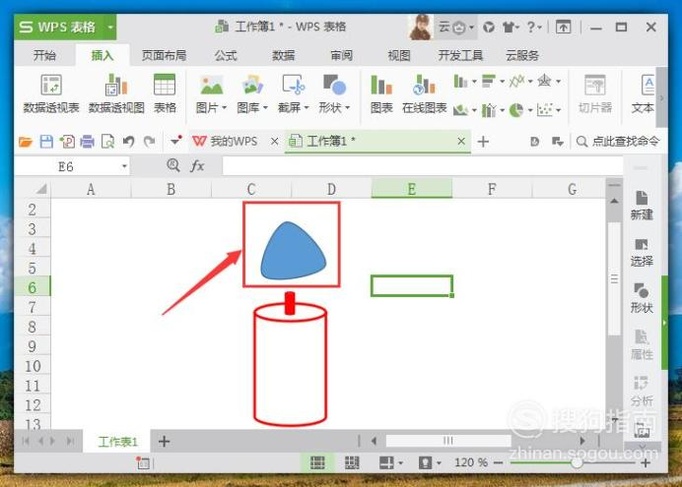WPS表格中如何繪制蠟燭?
在WPS制作表格中,通過對線條的基本操作,可以繪制一些我們想要插入表格的圖形。接下來小編告訴大家如何在表格中制作一個如下圖所示的蠟燭圖案。
工具/材料
WPS辦公軟件
操作方法
-
01
在桌面上雙擊WPS表格的快捷圖標,打開WPS表格這款軟件,進入其操作界面,如圖所示:
-
02
進入主界面后,在上方菜單欄中選擇“插入”選項,在子菜單里面選擇“形狀”選項,然后在新彈出的界面中選擇“圓柱”形狀圖形,如圖所示:
-
03
回到主界面后,在適當位置處點擊鼠標左鍵即可插入該“圓柱”圖形,如圖所示:
-
04
調節該圓柱適當大小,在上方將填充顏色設置為無色,輪廓顏色設置為紅色,效果如下圖所示:
-
05
同樣在菜單欄中選擇“插入”,選擇“形狀”選項,在大圓柱上方插入一個實心小圓柱,如圖所示:
-
06
在“插入”中選擇“形狀”里面的“曲線”,初步繪制蠟燭的火焰,調節其大小,如圖所示:
-
07
鼠標選中該“火焰”,點擊鼠標右鍵,在其菜單欄中選擇“編輯頂點”選項,如圖所示:
-
08
火焰上出現三個頂點,通過鼠標右鍵將上方的頂點設置為“角部頂點”,火焰下面的兩個頂點設置為“平滑頂點”,如圖所示:
-
09
設置完頂點方式后,根據自己需要調節各頂點處線條,操作完成,效果如下圖所示:
- End
- 發表于 2017-10-12 00:00
- 閱讀 ( 1111 )
- 分類:電腦網絡
你可能感興趣的文章
- 便簽如何以圖片形式發送到QQ 1605 瀏覽
- PHP如何讀取文件內容? 1188 瀏覽
- PHP如何為文件寫入內容? 759 瀏覽
- 新浪微博如何屏蔽不喜歡的用戶 767 瀏覽
- 視頻exe格式怎么轉換MP4格式 812 瀏覽
- 如何得到CAD手寫簽名? 1009 瀏覽
- 使用ps制作玻璃方磚的方法 1121 瀏覽
- 重裝系統Win7教程和詳細步驟(圖文) 803 瀏覽
- 如何設置QQ字體大小 830 瀏覽
- 微信公眾號怎么注銷 釋放身份證方法 1331 瀏覽
- 簡單幾步打造浮雕顆粒效果 716 瀏覽
- webqq網頁版QQ怎么登陸 799 瀏覽
- Excel中如何用函數計算固定資產已使用年限 6442 瀏覽
- 如何轉讓QQ群群主? 861 瀏覽
- 怎樣使用開通螞蟻借唄 765 瀏覽
- win10怎樣壓縮文件和解壓文件 842 瀏覽
- 如何利用手機微信開順豐快遞電子發票 850 瀏覽
- 如何避免自媒體更新中斷的問題? 986 瀏覽
- U盤裝機大師U盤啟動盤制作教程【圖解教程】 801 瀏覽
- 12306網站如何更換綁定的手機號碼 1186 瀏覽
- Abaqus如何通過切割功能來獲得不規則實體part? 3706 瀏覽
- 怎么讓別人掃二維碼加自己微信 898 瀏覽
- qq接受的文件如何發送給微信好友 969 瀏覽
- Dr.com客戶端故障解決與開啟WiFi 925 瀏覽
- 163網易郵箱手機版怎么下載? 1311 瀏覽
- 微信支付怎么設置默認銀行卡 876 瀏覽
- Abaqus如何通過拉伸方法建立一個殼體part? 2095 瀏覽
- 僵尸浴鹽是什么 936 瀏覽
- 如何創建微信群聊天 832 瀏覽
- excel 表格中求和的三種方法? 973 瀏覽
相關問題
0 條評論
請先 登錄 后評論
admin
0 篇文章
作家榜 ?
-
 xiaonan123
189 文章
xiaonan123
189 文章
-
 湯依妹兒
97 文章
湯依妹兒
97 文章
-
 luogf229
46 文章
luogf229
46 文章
-
 jy02406749
45 文章
jy02406749
45 文章
-
 小凡
34 文章
小凡
34 文章
-
 Daisy萌
32 文章
Daisy萌
32 文章
-
 我的QQ3117863681
24 文章
我的QQ3117863681
24 文章
-
 華志健
23 文章
華志健
23 文章
推薦文章
- Abaqus6
- 任務欄網絡圖標出現黃色感嘆號不能上網怎么辦
- 如何使用PS制作方向引導箭頭
- 把cad導出jpg格式,什么像素最清晰(如何設置)
- 使用ps制作七彩霓虹字的方法
- Excel如何設置每隔一行插入n行(輔助列排序法)
- ps最常用的調色在哪里操作?快捷鍵是什么?
- 如何讓軟件ps運行快一些?
- DWG文件中怎么添加JPG圖片
- Excel中如何設置每隔一行插入一行空白行
- 如何用 Office Lens 識別圖片中的文字?
- WPS表格中如何繪制花瓶?
- 簡筆畫:如何使用Flash繪制出豬小弟
- 如何逆時針旋轉CAD當中的圖片
- CAD如何導入實體填充和圖層
- 電腦上沒有U盤驅動程序怎么辦
- 手機錄制的視頻怎么旋轉回來(只需幾個步驟)
- 簡便制作精美的CAD電子簽名
- 如何使用PS制作手機充電UI圖標效果
- Excel中如何設置隔多行插一行(F5定位法)
- 電腦音頻服務未運行怎么辦
- 天天P圖怎樣設置英文版?如何去水印?
- PHP如何獲取Mysql數據庫的數據?
- 如何用creo畫支筆并渲染
- 百度云盤客戶端無法正常使用
- 如何用creo畫一個杯子
- 如何制作迷宮格背景圖片
- 怎樣才能查詢話費使用情況
- 使用ps制作凸起的邊框的方法
- Windows上如何搭建C語言開發環境?